Peek je záznamník obrazovky se snadno použitelným rozhraním. Peek usnadňuje vytváření krátkých screencastů oblasti obrazovky. Byl zkonstruován pro konkrétní případ použití záznamových oblastí obrazovky, např. pro snadné zobrazení funkcí uživatelského rozhraní vašich vlastních aplikací nebo pro zobrazení hlášení o chybě. S Peek jednoduše umístíte okno Peek nad oblast, kterou chcete zaznamenat, a stisknete „Record“. Peek je optimalizován pro generování animovaných GIFů, ale pokud chcete, můžete také přímo nahrávat do WebM nebo MP4. Peek není univerzální aplikace pro vysílání obrazovky s rozšířenými funkcemi, ale zaměřuje se spíše na jediný úkol, kterým je vytváření malých, tichých screencastů oblasti obrazovky pro vytváření animací GIF nebo tichých videí WebM nebo MP4.
V tomto článku vysvětlíme, jak můžete nainstalovat Peek na Ubuntu pomocí Peek-developer PPA.
Spustili jsme příkazy a postupy uvedené v tomto článku na systému Ubuntu 18.04 LTS.
Nainstalujte Peek z Peek-developers PPA
Peek-developers PPA vyvinutý a spravovaný Philippem Wolferem je místo, kde vždy najdete stabilní a nejnovější verze Peek. Chcete-li nainstalovat Peek z tohoto PPA, postupujte podle těchto kroků:
Otevřete aplikaci Terminal a zadejte následující příkaz jako sudo, abyste do svého systému přidali Peek Developers PPA:
Pro stabilní sestavení
$ sudo add-apt-repository ppa:peek-developers/stable
Pro nejnovější denní sestavení
$ sudo add-apt-repository ppa:peek-developers/daily
Protože hledám stabilní verzi softwaru, použiji první příkaz takto:
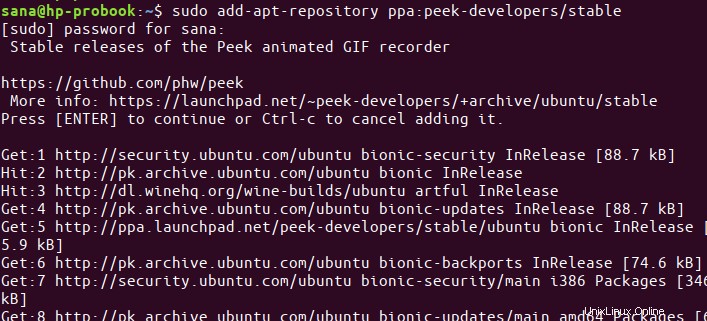
Zadejte heslo pro sudo, po kterém bude úložiště PPA přidáno do vašeho systému.
Tip:Místo psaní příkazu jej můžete zkopírovat odtud a vložit do Terminálu pomocí zkratky Ctrl+Shift+V nebo pomocí možnosti Vložit z nabídky po kliknutí pravým tlačítkem.
Dalším krokem je aktualizace indexu úložiště vašeho systému pomocí následujícího příkazu:
$ sudo apt-get update
To vám pomůže při instalaci nejnovější dostupné verze softwaru z internetu.
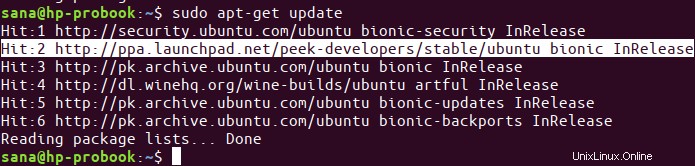
Nyní, když jste skončili s přidáváním PPA, použijte následující příkaz apt-get jako sudo, abyste si Peek nainstalovali do svého systému:
$ sudo apt-get install peek
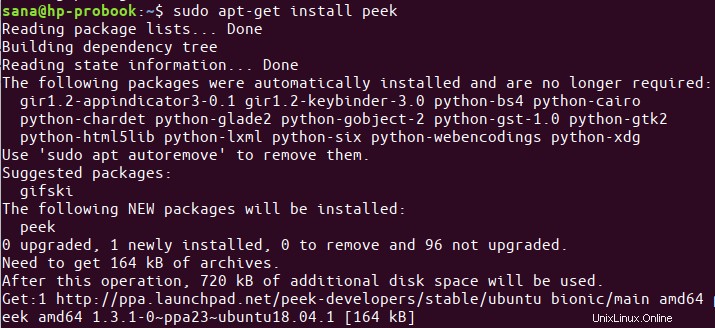
Nyní si systém vybere Peek-developers PPA, ze kterého bude software instalovat.
Číslo verze nainstalovaného softwaru můžete zkontrolovat pomocí následujícího příkazu:
$ peek --version

Odstranit náhled
Pokud chcete odebrat Peek nainstalovaný touto metodou, spusťte ve svém terminálu následující příkaz jako sudo:
$ sudo apt-get remove peek
Poté můžete odstranit přidané úložiště PPA pomocí následujícího příkazu:
$ sudo rm /etc/apt/sources.list.d/peek-developers-ubuntu-stable-bionic.list
Nyní jste připraveni nahrát svou obrazovku Ubuntu do animovaného souboru GIF.